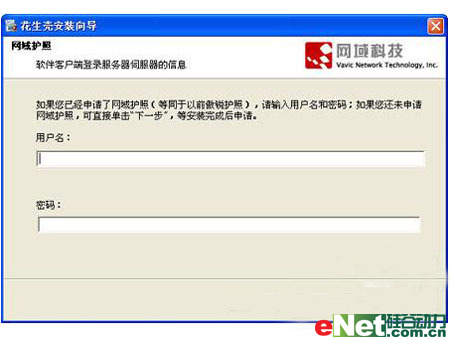
填入网域护照
一路继续“下一步”,安装完毕软件会自动启动,至此动态IP地址的问题已经解决,你的电脑已经可以在网海中找到了。接下来就可以正式配置FTP服务了! 架设阶段: 一般在windows平台上,常用的做FTP服务器的方式就是使用系统自带的IIS、以及第三方软件serv-u。而关于这两类方法的异同,大家可以参阅IT168的相关报道。主要就是:IIS设置相对简单,但安全性不高;而serv-u相对来说安全性要高得多。以下为IIS的架设过程。 如果你是建个小型的FTP服务器(同时访问人数不超过20个的那种),且不会同时进行大流量的数据传输(比如音视频),那么这种方式是最简便易行的,不过注意操作系统版本哟,IIS只适用于Windows NT/2000/XP系统。 第一步:安装IIS组件。 一般系统安装时都没有安装此组件的,所以请到控制面板,在“添加/删除程序”里打开“添加/删除Windows组件”一项,在弹出的窗口里将“intenet信息服务(IIS)”选中;再点右下角“详细信息”,勾选“文件传输协议(FTP)服务”,最后确定即可。 第二步:设定需要共享的目录路径。 此目录就是别人访问你的FTP服务器时看到的文件列表。在控制面板的管理工具里,打开“internet信息服务”。在窗口左面找到“FTP站点”并打开下拉列表,之后在“默认FTP站点”上点右键选属性,切换到如下图所示的“主目录”选项卡。在“本地路径”框中的地址为默认FTP共享目录,请点击浏览指定到你的实际共享目录;另外在这里还可以设置FTP服务器的文件访问权限,为安全考虑,一般我们只开放读取权限,以防匿名用户随意修改目录文件,合法用户有需要时才针对性的打开“写入”权限。
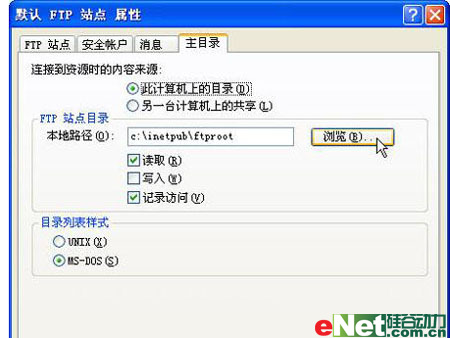
新闻热点
疑难解答